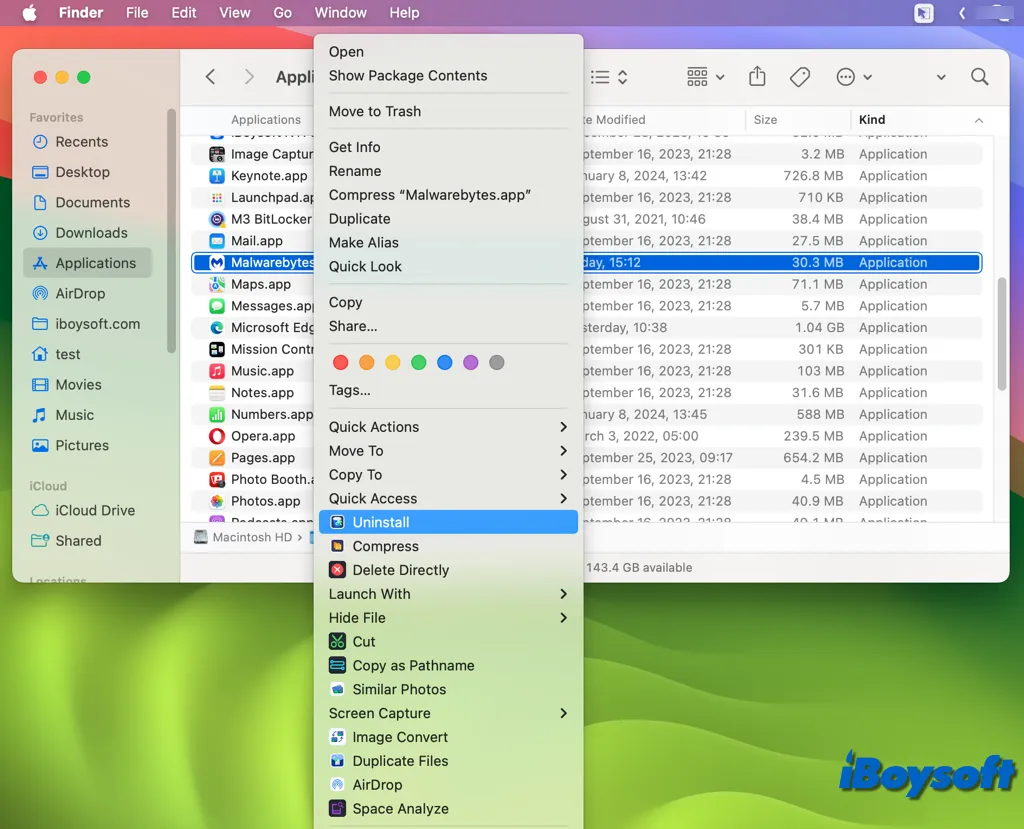Malwarebytes es un programa anti-malware diseñado para iOS, Android, Windows y macOS, muchos usuarios instalaron esta aplicación para proteger sus Macs contra malware y virus. Sin embargo, es posible que desees desinstalar Malwarebytes en Mac ya que ocasionalmente puede ralentizar tu MacBook al usar demasiados recursos, o consideras cambiar de antivirus.
Esta publicación te guiará para quitar Malwarebytes de Mac, no solo la aplicación, sino también los archivos asociados para evitar problemas potenciales causados por una instalación incompleta y liberar espacio en tu Macintosh HD. Hay 4 herramientas de eliminación de Malwarebytes entre las que puedes elegir.
| Cómo desinstalar Malwarebytes en Mac | Nivel de dificultad | Eliminar restos automáticamente o no |
| Utilizar iBoysoft MagicMenu | Bajo - Haz clic derecho y elige Desinstalar | Sí |
| Utilizar la barra de menú de la aplicación | Bajo - Haz clic en Ayuda en la barra de menú y selecciona Desinstalar Malwarebytes | No |
| Descargar el script de desinstalación de Malwarebytes | Medio - Descarga el script de desinstalación del sitio web de Malwarebytes e instálalo para eliminar la aplicación | No |
| Usar Finder | Bajo - Haz clic derecho en Malwarebytes en Finder > Aplicaciones y elige Mover a la Papelera. | No |
Cómo desinstalar Malwarebytes en Mac a través de la barra de menú de la aplicación
Algunos software de terceros vienen con una opción de Desinstalar, Malwarebytes también le permite desinstalar esta aplicación desde dentro de la propia aplicación. Es bastante sencillo:
- Abre Malwarebytes en Mac primero.
- Haz clic en Ayuda en la barra de menú de la aplicación.
- Elige Desinstalar Malwarebytes en el menú desplegable.
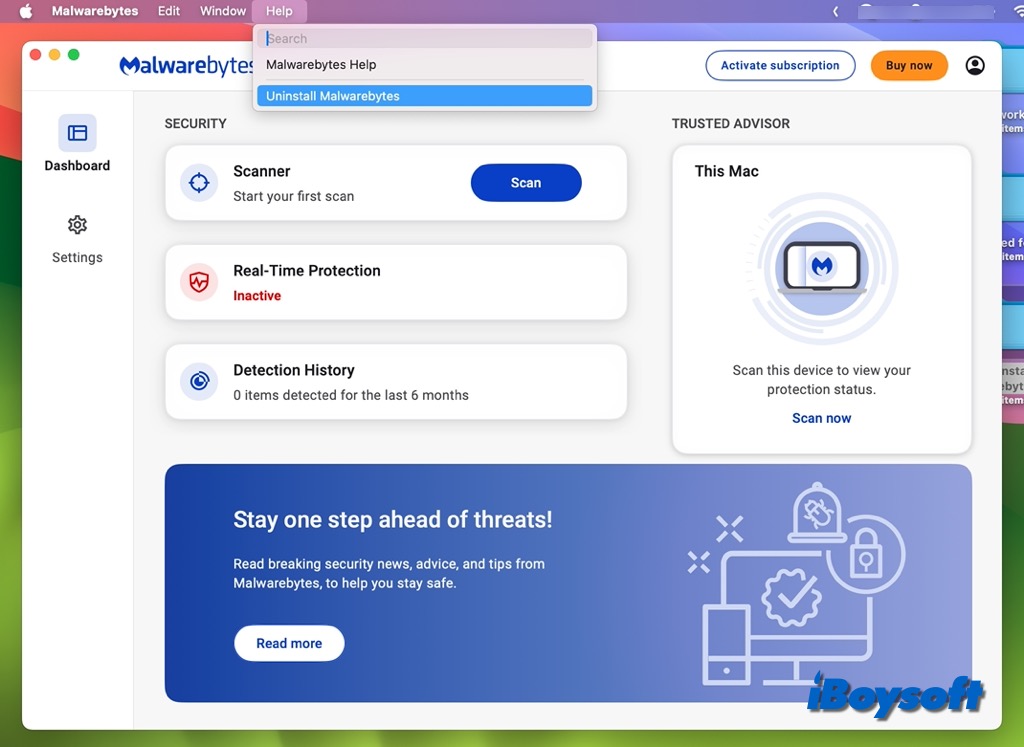
- Haz clic en Sí para confirmar la desinstalación.
- Ingresa tu contraseña de administrador y haz clic en OK para iniciar el proceso.
Aunque es fácil desinstalar Malwarebytes en Mac con la barra de menú del programa, no elimina completamente la aplicación, quedan algunos archivos restantes en tu Mac como cachés y archivos de preferencias, luego debes encontrar manualmente estos residuos en Mac para eliminarlos permanentemente.
Puedes ir a las siguientes ubicaciones y eliminar los archivos asociados con Malwarebytes.
- ~/Biblioteca/
- ~/Biblioteca/Cachés/
- /Biblioteca/Cachés
- ~/Biblioteca/Preferencias/
- ~/Biblioteca/Soporte de Aplicaciones/
- ~/Biblioteca/Soporte de Aplicaciones/Informes de Errores/
- ~/Biblioteca/Estado de Aplicación Guardado/
Si no utilizaste un desinstalador de terceros como iBoysoft MagicMenu para eliminar aplicaciones en Mac y no deseas buscar manualmente los archivos restantes para eliminarlos, puedes probar otro limpiador de Mac proporcionado por iBoysoft - iBoysoft DiskGeeker. La función Limpiar Basura puede buscar archivos innecesarios y te permite eliminar restos de aplicaciones en Mac juntos.
Cómo eliminar Malwarebytes en Mac con su script desinstalador
Además de desinstalar Malwarebytes con su barra de menú de la aplicación, también proporciona su propia herramienta de desinstalación nativa, debes descargar primero el script desinstalador de Malwarebytes. Si tienes varios productos de Malwarebytes instalados en tu Mac, puedes eliminarlos todos a la vez usando este método.
- Descarga el script de desinstalación de Mac desde el sitio oficial de Malwarebytes.
- Descomprime el archivo en Descargas y haz doble clic para ejecutarlo.
- Haz clic en Abrir, luego haz clic en Sí/OK para continuar.
- Ingresa tu contraseña para confirmación.
- Cuando termine, dirá que la desinstalación está completa.
- Haz clic en No cuando pregunte si deseas reinstalar la aplicación.
De manera similar, puedes verificar manualmente y eliminar los archivos restantes en tu Mac o utilizar el limpiador de Mac iBoysoft DiskGeerker.
Cómo eliminar Malwarebytes en Mac con Finder
Con algunas herramientas integradas de macOS, también puedes desinstalar programas en Mac. Sin embargo, todos estos métodos no eliminarán automáticamente los archivos relevantes de la aplicación de tu Mac, por lo tanto, debes esforzarte más para encontrar esos restos en tu Mac para eliminarlos por completo, por supuesto, puedes utilizar un limpiador de Mac para simplificar la tarea.
Pasos para eliminar Malwarebytes en Mac en Finder:
- Abre Finder y ve a la carpeta de Aplicaciones.
- Haz clic derecho en Malwarebytes y elige Mover a la Papelera.
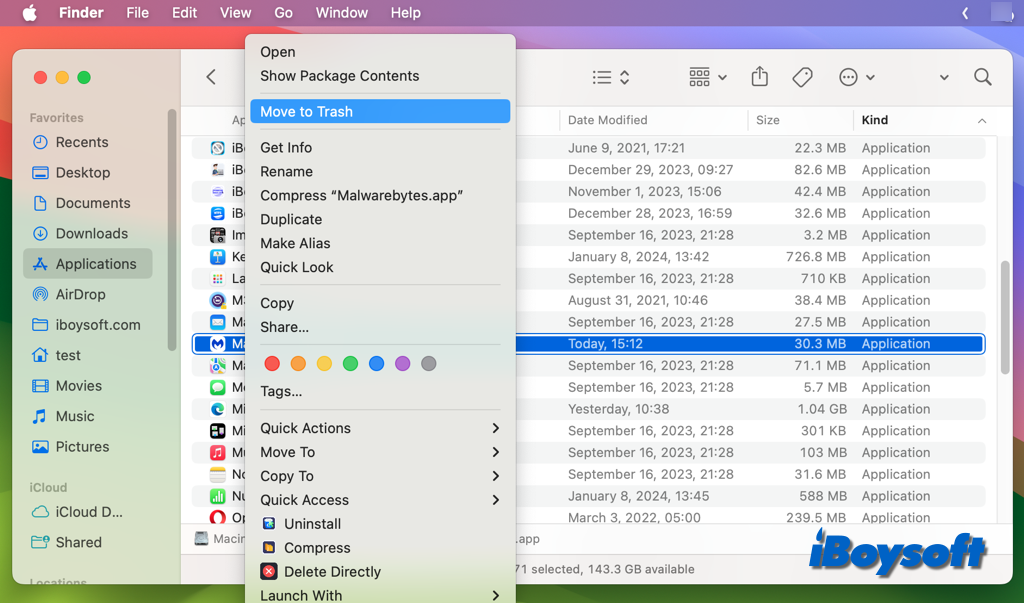
- Ingresa tu contraseña y haz clic en OK.
- Vacía la Papelera.
¿Qué método prefieres para desinstalar Malwarebytes en Mac? ¡Compártelo con más personas!
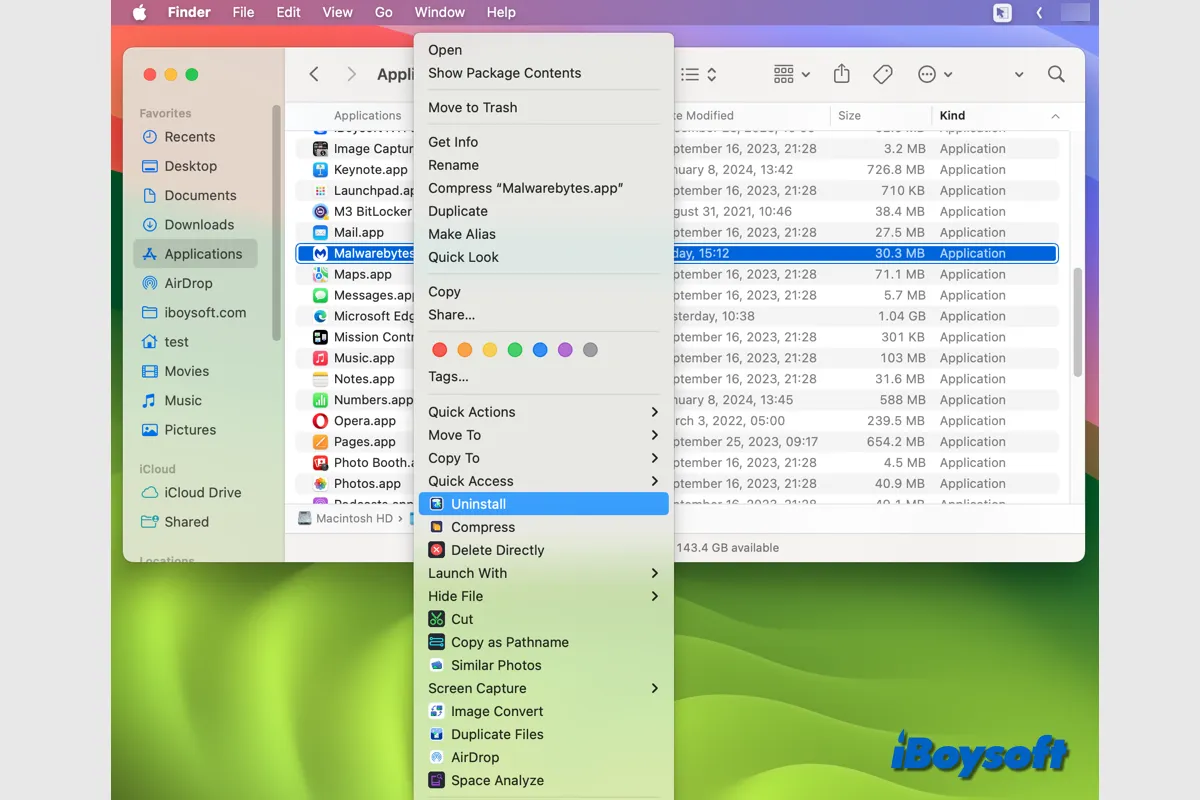 the
the